Win10系统如何查看软件安装在哪?
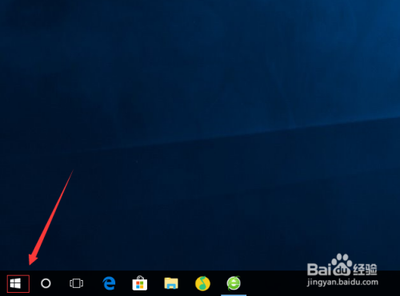
一、通过快捷方式查看
- 从开始菜单创建快捷方式再查看
- 点击桌面右下角的开始图标进入开始菜单,可以通过搜索框搜索或直接在列表翻找软件,例如找到WPS表格后,鼠标左键按住此软件拖拽到桌面上创建快捷方式,右键点击刚刚创建的快捷方式,在右键菜单中点击“打开文件所在位置”,就可以进入应用存储的文件夹位置;若右键菜单里没有“打开文件所在位置”,则点击最下方的“属性”,进入属性页面后,在页面上方的菜单栏里点击“快捷方式”,再在快捷方式页面点击底部的“打开文件所在的位置”选项,即可进入应用程序存储的文件夹,系统会将目标软件设定为暂时选中状态。
- 利用桌面已有快捷方式查看
- 如果软件在桌面有快捷方式图标,直接右键单击该图标,在右键菜单中选择“打开文件位置”,若没有该选项,点击“属性”,在属性的“快捷方式”选项卡中点击“打开文件所在的位置”,也可找到软件的安装位置。
二、通过开始菜单查看
- 查看所有安装软件
- 点击开始菜单,并选择“设置”图标,在设置窗口中,点击“应用”选项,在左侧菜单栏中,选择“应用和功能”,在右侧窗口中,会看到已安装的所有软件的列表,滚动浏览或使用搜索框来查找特定的软件,找到要查看详细信息的软件时,点击该项,可以看到软件的名称、发布者、版本号、安装日期等详细信息,这里虽未直接显示安装位置,但可以获取软件相关信息以便进一步查找。
- 查看C盘安装软件(特定磁盘)
- 点击左下角的【开始】按钮,点击【应用】,再点击【应用和功能】,点击筛选条件右侧的下拉按钮,点击【系统(C:)】,就可以看到安装在C盘的软件了,不过系统内置的应用也会出现在列表中。
三、通过任务管理器查看
- 在任务管理器中,找到可疑的程序进程,右键单击鼠标,然后在菜单中选择“打开文件位置”,可以找到软件的安装路径。
四、通过启动项查看
- 一些被网民称为“FamilyBucket”的流氓软件会在启动项中有所反映,因为通常是启动程序来触发这类软件的自动安装。找到可疑程序,右键单击,在菜单中选择“打开文件位置”,不过这种方法更适用于查找可能存在问题的软件安装位置。
五、通过命令行查看(适用于有一定技术基础的用户)
- 打开“cmd”,输入“powershell”按回车。
- 输入特定命令后,在C盘中寻找1.txt文件,打开就是电脑已安装的软件,但具体命令未在搜索结果中明确提及,仅知道有这种通过命令行查看的方式。
本篇文章所含信息均从网络公开资源搜集整理,旨在为读者提供参考。尽管我们在编辑过程中力求信息的准确性和完整性,但无法对所有内容的时效性、真实性及全面性做出绝对保证。读者在阅读和使用这些信息时,应自行评估其适用性,并承担可能由此产生的风险。本网站/作者不对因信息使用不当或误解而造成的任何损失或损害承担责任。
